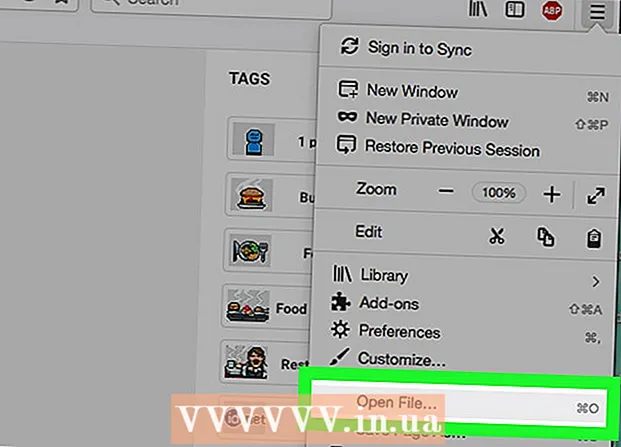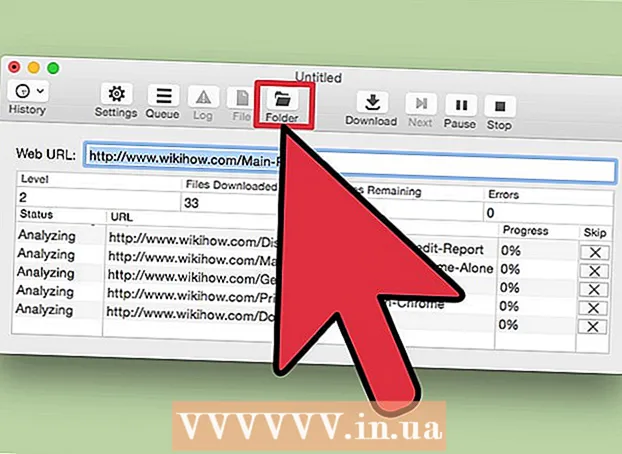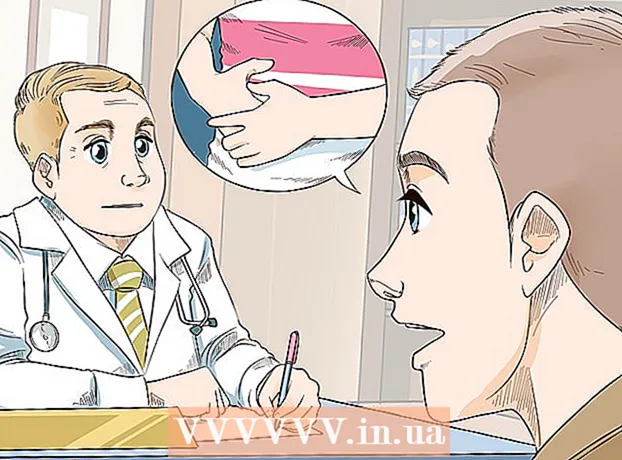Autor:
Christy White
Datum Stvaranja:
8 Svibanj 2021
Datum Ažuriranja:
1 Srpanj 2024

Sadržaj
Microsoft Paint ima neke fiksne postavke za promjenu veličine gumice, ali postoji i skrivena kombinacija tipki kako biste je postavili u željenu veličinu. Nažalost, ova kombinacija tipki neće raditi na mnogim prijenosnim računalima bez numeričke tipkovnice. Srećom, možete koristiti zaslonsku tipkovnicu u sustavu Windows da biste izveli kombinaciju tipki, mijenjajući tako veličinu gumice.
Kročiti
 Odaberite Alat za brisanje u programu Paint. Alat za brisanje možete odabrati s kartice Početna u programu Paint. Da bi ovo uspjelo, aktivni prozor mora biti boja.
Odaberite Alat za brisanje u programu Paint. Alat za brisanje možete odabrati s kartice Početna u programu Paint. Da bi ovo uspjelo, aktivni prozor mora biti boja.  Pomoću gumba Veličina odaberite jednu od četiri veličine. Gumb Veličina nalazi se na kartici Početna s lijeve strane palete boja. Ako trebate više opcija, pomoću tipke "+" promijenite njihovu veličinu.
Pomoću gumba Veličina odaberite jednu od četiri veličine. Gumb Veličina nalazi se na kartici Početna s lijeve strane palete boja. Ako trebate više opcija, pomoću tipke "+" promijenite njihovu veličinu.  Otvorite zaslonsku tipkovnicu sustava Windows. Numeričku tipkovnicu obično koristite za promjenu veličine gumice s Ctrl++/-. Ako imate prijenosno računalo bez numeričke tipkovnice, možete upotrijebiti zaslonsku tipkovnicu Windows, grafički prikaz stvarne tipkovnice.
Otvorite zaslonsku tipkovnicu sustava Windows. Numeričku tipkovnicu obično koristite za promjenu veličine gumice s Ctrl++/-. Ako imate prijenosno računalo bez numeričke tipkovnice, možete upotrijebiti zaslonsku tipkovnicu Windows, grafički prikaz stvarne tipkovnice. - Da biste otvorili zaslonsku tipkovnicu, kliknite gumb Start sustava Windows i upišite "tipkovnica". S popisa rezultata odaberite "Zaslonska tipkovnica".
- Zaslonska tipkovnica ostaje vidljiva čak i kada je aktivni prozor Paint.
 Kliknite gumb "Opcije" na zaslonskoj tipkovnici. Prema zadanim postavkama numerička tipkovnica nije vidljiva na zaslonskoj tipkovnici. To možete promijeniti putem izbornika Opcije.
Kliknite gumb "Opcije" na zaslonskoj tipkovnici. Prema zadanim postavkama numerička tipkovnica nije vidljiva na zaslonskoj tipkovnici. To možete promijeniti putem izbornika Opcije.  Označite okvir "Omogući numeričku tipkovnicu" i kliknite "U redu". Numerička tipkovnica pojavit će se na desnoj strani zaslonske tipkovnice.
Označite okvir "Omogući numeričku tipkovnicu" i kliknite "U redu". Numerička tipkovnica pojavit će se na desnoj strani zaslonske tipkovnice.  Kliknite tipku "Ctrl", a zatim tipku "+" na numeričkoj tipkovnici. Primijetit ćete da tipka "Ctrl" ostaje odabrana sve dok ne kliknete tipku "+". Morate kliknuti tipku "+" na numeričkoj tipkovnici, a ne onu pored gumba Backspace.
Kliknite tipku "Ctrl", a zatim tipku "+" na numeričkoj tipkovnici. Primijetit ćete da tipka "Ctrl" ostaje odabrana sve dok ne kliknete tipku "+". Morate kliknuti tipku "+" na numeričkoj tipkovnici, a ne onu pored gumba Backspace.  Držite pritisnutu tipku "Ctrl" i nastavite pritiskati tipku "+" dok se alat za brisanje ne proširi. Svaki put kad kliknete dvije tipke, gumica će se povećati za jedan piksel. To znači da ovu kombinaciju ključeva morate voditi nekoliko odjeće, sve dok ne primijetite razliku u veličini gumice. Kliknite "Ctrl" i "+" deset puta da biste vidjeli primjetnu razliku.
Držite pritisnutu tipku "Ctrl" i nastavite pritiskati tipku "+" dok se alat za brisanje ne proširi. Svaki put kad kliknete dvije tipke, gumica će se povećati za jedan piksel. To znači da ovu kombinaciju ključeva morate voditi nekoliko odjeće, sve dok ne primijetite razliku u veličini gumice. Kliknite "Ctrl" i "+" deset puta da biste vidjeli primjetnu razliku. - Ako gumica ne promijeni veličinu, provjerite je li Paint aktivan prozor prije pokušaja promjene veličine gumice.
- To možete učiniti i s numeričkim "-" da gumica istovremeno bude manja za jedan piksel.
- Ako koristite zaslonsku tipkovnicu, prvo morate svaki put kliknuti tipku "Ctrl" prije nego što kliknete "+" ili "-".